1、如下图是某公司信息表,现在想要按照职务的高低进行排序。

2、选中A2:C10单元坼黉赞楞格区域,点击下图选项(Excel插件,百度即可了解详细的下载安装方法,本文这里不作详细叙述)
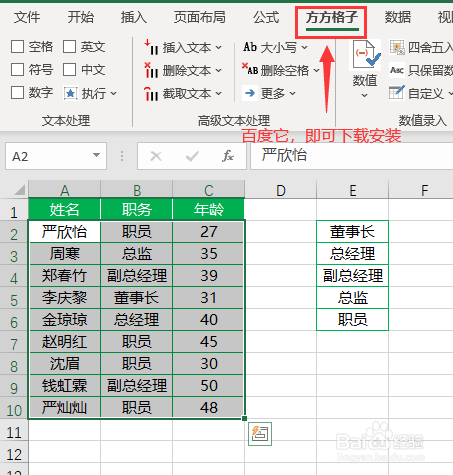
3、选择【高级排序】,点击【自定义序列排序】
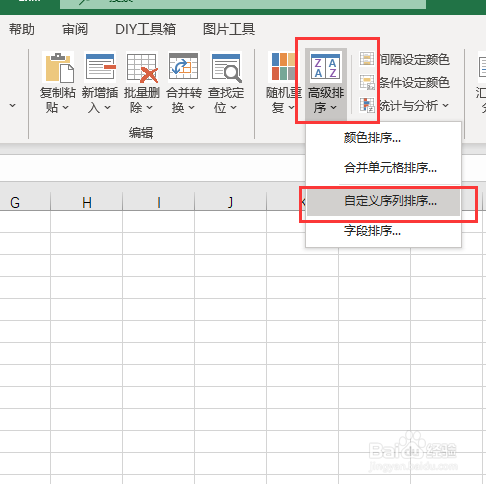
4、将排序依据设置为B列,然后点击下图选项

5、点击【新增方案】,录入方案名称本文这里录入职务,然后点击【确定】,最后选择【从单元格导入序列】
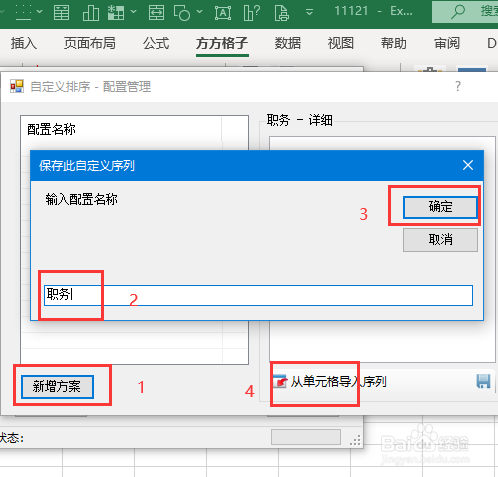
6、选择E2:E6单元格区域,然后点击【确定】
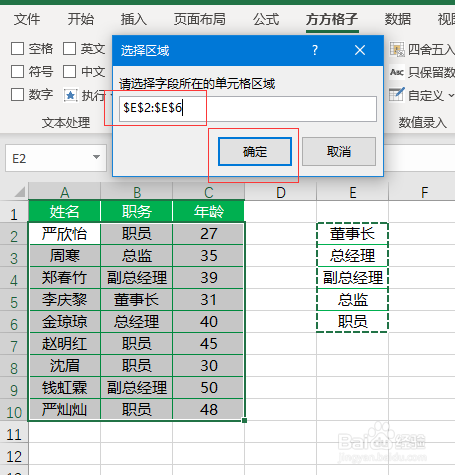
7、点击【保存】如下图

8、点击下图选项,选择【职务】,然后点击【确定】
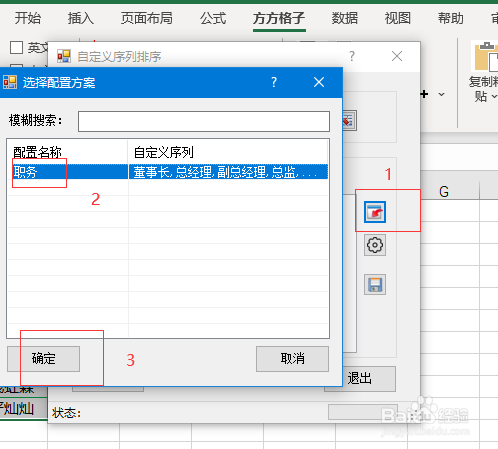
9、最后点击【确定】即可完成

